Guarda la tua CPU o laptop e conta quante porte ci sono. Ora conta quante porte conosci e usi?
È probabile che la maggior parte delle persone non conosca lo scopo di qualsiasi porta diversa da USB o HDMI. Ma se vuoi sfruttare tutto il potenziale del tuo computer, devi familiarizzare con l’intera anatomia del dispositivo.
Le porte sono l’unico mezzo di comunicazione tra i nostri computer e i dispositivi esterni. Per comprendere il tuo computer, devi comprendere tutti i suoi punti vendita.
In questo post parleremo dei vari tipi di porte del computer e di come utilizzarle per comunicare meglio con il tuo computer. Sì, è comunque bello conoscere i computer😉. Entriamo nel vivo!
Sommario:
Cos’è una porta del computer?
Una porta del computer è un punto di aggancio fisico che collega un computer con un dispositivo esterno per trasmettere dati e fornirci l’output desiderato. È essenzialmente l’interfaccia (punto di comunicazione) tra un dispositivo esterno e la scheda madre del PC.
I connettori hanno due estremità: l’estremità femmina (la porta), situata sulla scheda madre, e l’estremità maschio, che consiste in una spina. Quando questi due sono collegati, viene stabilita una connessione e una comunicazione.
I computer hanno diverse porte per diversi ingressi e uscite. Quella con cui abbiamo più familiarità è la porta seriale. Si collega a dispositivi esterni come mouse e tastiera. Questa interfaccia utilizza un protocollo seriale, trasmettendo i dati su un’unica linea di comunicazione, un bit alla volta.
Oltre a una porta seriale, su PC e laptop, sia nuovi che vecchi, sono disponibili diverse porte, a seconda dell’anno di produzione. Sapere tutto su queste porte può darti un vantaggio, poiché potresti liberare tutto il potenziale del tuo dispositivo e facilitare la trasmissione dei dati.
Non è necessario che il tuo computer abbia tutte le porte esistenti. Il numero e il tipo di porte nell’anatomia del computer differiscono in base alla marca, al modello, all’anno e allo scopo di produzione di un dispositivo specifico.
Nei vecchi computer veniva utilizzata, ad esempio, la porta PS/2, inventata dalla società di computer IBM. Ora sono stati sostituiti da USB.
Parliamo di tutti i tipi comuni di porte per computer esistenti o che sono esistite in un certo momento. Più sai, meglio è.
Porta seriale
Una porta seriale è una delle porte più comunemente presenti in quasi tutti i computer. La porta asincrona viene utilizzata per collegare i dispositivi periferici a un computer, dopodiché le informazioni possono essere inviate o ricevute in sequenza, un bit alla volta.
 Fonte:Wikipedia
Fonte:Wikipedia
Una porta seriale esiste da molto tempo ed è stata utilizzata per collegare diversi tipi di dispositivi esterni, tra cui mouse, tastiera, controller di gioco e persino modem.
Viene chiamata anche porta COM o porta RS-232 e ha una velocità di trasferimento dati più lenta rispetto alla porta parallela (che spiegherò in seguito).
Le porte seriali sono di due tipi: DB25 e DB9. DB25 viene fornito con 25 pin (è nel nome), mentre DB9 viene fornito con 9 pin.
Porta parallela
Sviluppata da Epson, la successiva porta più comune presente nei computer è la porta parallela. Può inviare e ricevere più bit di dati contemporaneamente, rendendola più potente di una porta seriale, con una velocità maggiore.
 Fonte:Wikipedia
Fonte:Wikipedia
La porta viene utilizzata principalmente per collegare stampanti e scanner al computer. Viene fornito con 25 pin. Come per le porte seriali, le porte USB sostituiscono le porte parallele, quindi non troverai questa porta nella maggior parte dei computer moderni.
L’USB vanta una velocità di trasferimento dati più elevata con una connessione più piccola. Le porte parallele prendono anche il nome di interfaccia Centronics, porta Centronics, porta stampante, porta stampante di linea e connettore Centronics.
Porta di gioco
La porta giochi è un’altra porta presente nei vecchi computer IBM, ora sostituita da USB. Come suggerisce il nome, il connettore I/O veniva precedentemente utilizzato per collegare hardware di gioco esterno, come gamepad, joystick e altri dispositivi esterni che consentono di giocare sul computer.
 Fonte:Wikipedia
Fonte:Wikipedia
È una presa a 15 pin ed è stata successivamente integrata con le schede audio. Non troverai questa porta nei dispositivi moderni, poiché USB l’ha sostituita.
Leggi anche: Le migliori schede madri Intel per il gaming
VGA
VGA (o Video Graphics Array) è la porta utilizzata dal monitor per connettersi alla scheda video di un PC. Il connettore trasmette i segnali video a un computer tramite un dispositivo periferico.
 Fonte:Wikipedia
Fonte:Wikipedia
Quando l’HDMI non era di moda, usavano il VGA. Questo connettore potenziava gli schermi a colori, ma la qualità del display non era altrettanto buona. Viene fornito con 15 pin, con molte opzioni di tipo tra cui scegliere, comprese diverse dimensioni, che variano da 0,75 piedi a più di 30 piedi. Questa porta è ancora disponibile in modelli di PC, proiettori, TV HD e schede video selezionati.
Se controlli il tuo monitor, potresti trovare questa porta, che ti consente di trasmettere video in streaming sulla tua TV tramite un dispositivo esterno, anche se potrebbe avere difficoltà con una buona qualità delle immagini.
S-Video
I connettori S-video consentono di inviare e ricevere segnali video a definizione standard compresi tra 480 e 576 pixel. Viene utilizzato per trasmettere il video originale sull’output, sul computer, sulla videocamera, sul lettore DVD o sulla TV.
 Fonte:Wikipedia
Fonte:Wikipedia
I segnali S-video sono potenti perché possono trasmettere tutti i dati video, comprese le informazioni sul colore e la luminosità, offrendo un’elevata qualità dell’immagine sullo schermo.
Le informazioni sulla luminosità e sul colore vengono portate in uscita tramite due fili separati. Le porte S-video, d’altra parte, possono avere diversi numeri di pin, tra 4, 7 e 9 pin.
HDMI
HDMI è ancora un nome familiare perché la maggior parte dei computer e dei televisori moderni dispone di una porta HDMI. L’interfaccia multimediale ad alta definizione, o HDMI, invia e riceve segnali video digitali ad alta risoluzione con suoni e comandi del dispositivo di qualità cinematografica. Viene utilizzato più comunemente quando si configurano due monitor o si collega a un altro display esterno.
 Fonte:Wikipedia
Fonte:Wikipedia
A differenza di alcune delle altre porte video, questa trasmette non solo segnali video ma anche audio senza compromettere la qualità di nessuno dei due. Viene fornito con 19 pin. L’ultima versione della porta, HDMI 2.1, è così potente che può trasmettere segnali video fino a una risoluzione di ben 10K, mentre i formati HDR dinamici supportano capacità di larghezza di banda fino a 48 Gbps.
Non c’è da stupirsi che molte schede grafiche moderne, come la Nvidia RTX 3090, siano dotate di porte HDMI 2.1 che ti consentono di collegarle a monitor o televisori per un’esperienza migliore. Se desideri trasmettere video a un’uscita, avrà sicuramente una porta HDMI.
DVI
Digital Visual Interface, o DVI, è un’altra porta di visualizzazione video che consente di trasmettere segnali video a dispositivi di visualizzazione con risoluzioni fino a 2560 x 1600. Le porte DVI vengono utilizzate nei monitor di PC, nei proiettori e in alcuni televisori.
 Fonte:Wikipedia
Fonte:Wikipedia
Sebbene DVI sia ancora utilizzato, le porte HDMI sono più comuni perché mentre tutte le interfacce HDMI possono trasmettere segnali audio, solo alcune interfacce DVI possono farlo. È anche migliore del VGA perché la qualità dell’immagine del DVI è molto migliore.
RJ45
La porta Ethernet o porta RJ45, conosciuta anche con molti altri nomi, come adattatore di rete e jack di rete, è un’interfaccia in cui un dispositivo abilitato a Internet è connesso a un altro dispositivo di rete.
La porta collega il tuo laptop o PC con un router o un modem utilizzando il protocollo Ethernet. Di solito viene fornito con 8 pin e collega i cavi Ethernet con un modem dati seriale.
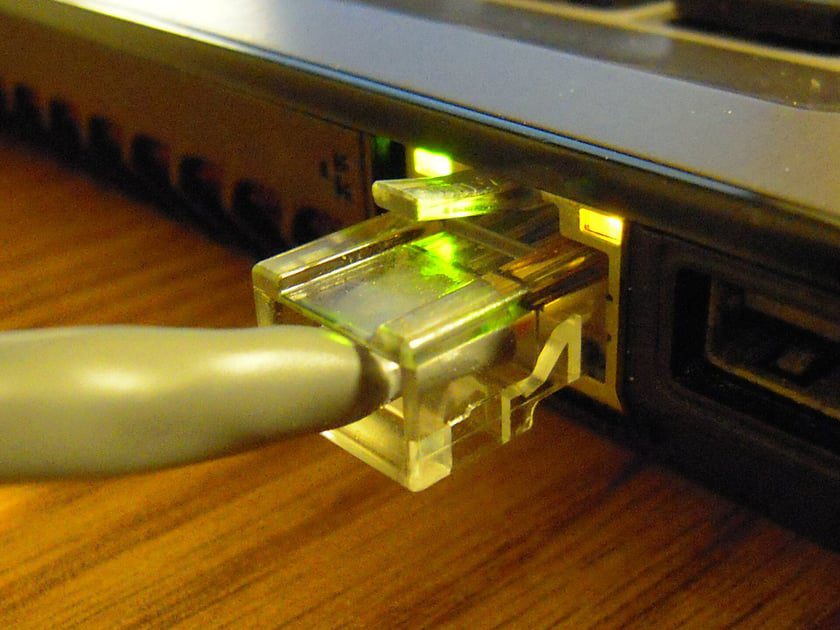 Fonte:Wikipedia
Fonte:Wikipedia
La porta viene utilizzata per la rete Ethernet collegando un dispositivo a reti locali (LAN) e reti geografiche (WAN) e fornendo connessioni Internet in case, uffici, scuole, università e data center.
Viene utilizzato anche per il trasferimento dati poiché le porte RJ45 consentono il trasferimento dati ad alta velocità tra qualsiasi dispositivo all’interno della rete, inclusi file, contenuti multimediali, documenti e altre forme di dati.
Inoltre, alcune persone lo utilizzano per collegare telecamere IP e sistemi di sicurezza alla rete per consentire il monitoraggio e la gestione remota del sistema di sicurezza.
RJ11
RJ11 è un’interfaccia telefonica dotata di 6 pin e consente il collegamento tra strumenti e linee telefoniche.
 Fonte: Amazon
Fonte: Amazon
RJ45 e RJ11 sono porte di comunicazione con aspetto simile (sebbene il numero di pin sia diverso). Il primo viene utilizzato per la connessione ethernet, il secondo esclusivamente per le connessioni telefoniche.
USB A, B, C, 3.0
Mentre una volta i computer erano pieni zeppi di porte diverse, come seriale, parallela, per giochi e altro, l’USB è arrivato e li ha consumati tutti in un’unica porta.
USB o Universal Serial Bus è un’interfaccia di connessione standard che stabilisce la connessione del computer con diversi tipi di dispositivi esterni, solitamente per comunicazioni di dati digitali a breve distanza. Utilizzando la porta USB, i dati digitali possono essere trasferiti senza interruzioni e rapidamente tramite cavi USB.
 Fonte:Wikipedia
Fonte:Wikipedia
Inoltre, trasferiscono anche l’energia elettrica tramite i cavi ai dispositivi che ne hanno bisogno. È possibile collegare un’ampia gamma di cavi alla porta USB, inclusi adattatori di rete USB, banda larga USB, modem cellulari per Internet e persino stampanti USB. Inoltre, puoi anche utilizzare una tastiera con due computer, purché tu abbia la porta USB giusta!
Le unità USB sono comunemente utilizzate anche per condividere file da un computer a un altro senza rete. La maggior parte dei dispositivi elettronici oggigiorno sono dotati di porte USB, inclusi telefoni, laptop, PC, tablet, altoparlanti Bluetooth, orologi e persino alcune lampade high-tech.
Tutti questi dispositivi supportano diversi tipi di USB. Le USB possono essere classificate in base a due categorie: la loro struttura fisica e la loro velocità.
Ecco una carrellata dei tipi USB più comuni in base al loro design fisico:
- USB Tipo A: la porta USB più comune, quasi tutti i laptop o PC ne hanno una.
- USB Tipo B – Leggermente più piccola del Tipo A ed è quadrata. È incorporato in dispositivi esterni come scanner, stampanti e dischi rigidi.
- USB Type C – Di piccole dimensioni e utilizzato nei dispositivi più comuni, come smartphone e altoparlanti Bluetooth. È così elegante che può essere collegato senza intoppi. Il motivo per cui è popolare e ha sostituito le tradizionali porte di tipo A è perché supporta un’alimentazione bidirezionale, il che significa che se può caricare il tuo telefono utilizzando un laptop, il tuo laptop può essere ricaricato anche utilizzando un telefono.
- USB Mini – Si tratta di versioni in miniatura dei connettori USB di tipo A e di tipo B utilizzati nelle fotocamere portatili, nei vecchi telefoni cellulari e in alcuni controller di gioco. USB Mini è disponibile in due varianti, Mini USB A e Mini USB B.
- USB Micro – Vengono utilizzati nei dischi rigidi esterni dove è necessario trasferire rapidamente grandi volumi di dati.
- Cavo Lightning – Apple ha introdotto un altro connettore USB, il cavo Lightning, che viene fornito con un connettore di tipo C su un’estremità e un connettore rettangolare sull’altra, con la possibilità di essere invertito. Sebbene il cavo possa essere utilizzato solo su dispositivi Apple (purtroppo), consente la ricarica rapida dei dispositivi Apple.
Le porte USB si differenziano anche in base alla versione e alla velocità. A seconda della velocità con cui trasferiscono i dati, le USB possono essere classificate in 4 categorie:
- USB 1.0 – Velocità massima di trasferimento dati – 12 Mbps
- USB 2.0 – Velocità massima di trasferimento dati – 480 Mbps
- USB 3.0 – Velocità massima di trasferimento dati – 5 Gbps
- USB 4.0 – Velocità massima di trasferimento dati – 40 Gbps
In base al design e alla funzionalità, le porte USB sono integrate in diversi dispositivi, tenendo conto delle esigenze innate del dispositivo. Mentre l’USB introduceva una parvenza di standardizzazione nelle porte, ora ci sono molte varianti di USB: l’ultima è il cavo Lightning introdotto da Apple di cui abbiamo discusso in precedenza.
In ogni caso, le porte USB di tipo A e di tipo C sono ormai le più comuni nei dispositivi.
Lettore di schede SD/scheda Micro SD
Le schede SD (Secure Digital) sono piccole schede di memoria utilizzate per archiviare o trasferire dati digitali, come foto e video, su dispositivi portatili. Telefoni, fotocamere, e-book, lettori musicali, sistemi di navigazione per auto, videocamere digitali e dispositivi portatili simili di solito sono dotati di una scheda SD.
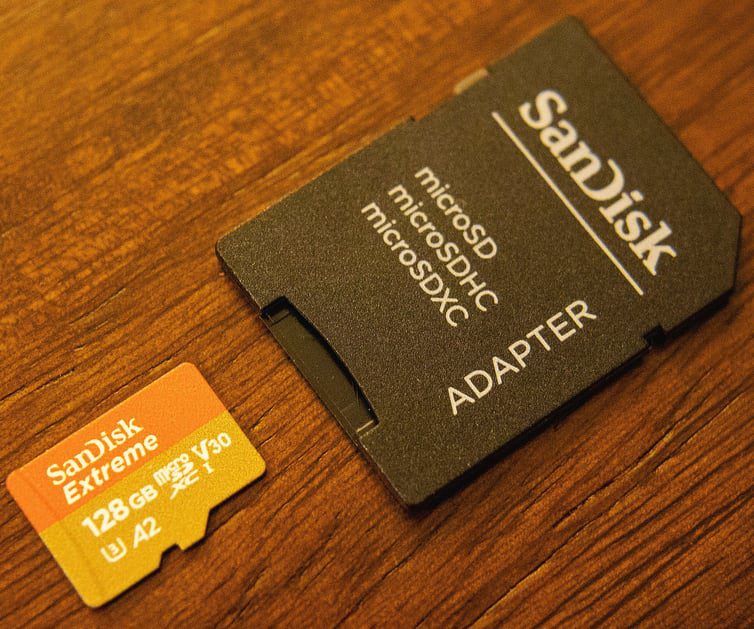 Fonte:Wikipedia
Fonte:Wikipedia
In alternativa, la maggior parte dei laptop e dei PC dispone di un lettore di schede SD, un piccolo slot in cui inserire la scheda SD. Inserendo la scheda nello slot, consenti al tuo laptop o PC di leggere il contenuto della scheda SD e trasferire i dati dentro e fuori dalla scheda di memoria flash.
I sottotipi della scheda SD includono le schede Micro e Mini SD, tutte regolate dalla Secure Digital Association.
Microfono Audio da 3,5 mm
Un altro slot che potresti trovare nella maggior parte dei laptop e computer è il microfono audio da 3,5 mm o il jack per le cuffie. È la presa audio standard del settore (utilizzata per microfono e cuffie) e, indipendentemente dalla marca e dal modello, la maggior parte dei dispositivi dispone di un jack audio standard.
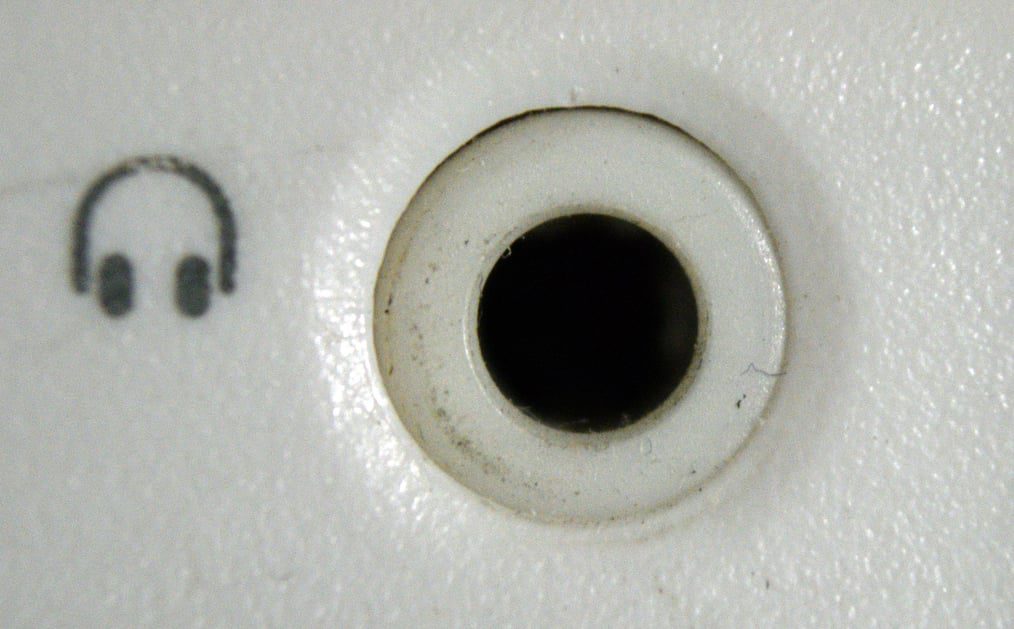 Fonte:Wikipedia
Fonte:Wikipedia
Ad eccezione degli ultimi modelli di iPhone che non dispongono di jack per le cuffie. La stessa porta viene invece utilizzata per la ricarica e per le cuffie. La porta collega anche l’AUX per riprodurre in streaming la musica del telefono sullo stereo dell’auto.
Linea stereo
La scheda madre di un PC dispone di numerose porte audio con funzioni e criteri di compatibilità diversi. Tutti questi vengono utilizzati per collegare il tuo PC a hardware audio esterno, come microfono, cuffie, altoparlanti e altro. Tuttavia, ora, grazie agli auricolari Bluetooth, puoi andare senza fili!
 Fonte:Wikipedia
Fonte:Wikipedia
Le tre parti principali delle porte audio della scheda madre sono la linea di ingresso, la linea di uscita e il microfono. Il line-in viene utilizzato per collegare lettori MP3 e lettori CD ed è di colore blu. La porta di uscita è di colore verde e viene utilizzata per collegare amplificatori e altoparlanti stereo.
Il microfono in uno, di colore rosa, serve per collegare il microfono. Le tre porte sono per lo più sempre mini-jack da 3,5 mm (1/8″).
C/Sub, porta laterale e porta posteriore
Oltre alle porte audio principali sopra menzionate, anche alcune altre porte audio facilitano i sistemi audio nei tuoi dispositivi. La porta C/Sub (colore arancione) collega l’altoparlante centrale/subwoofer.
 Fonte:Wikipedia
Fonte:Wikipedia
Gli altri due sono la porta laterale e la porta posteriore. La porta laterale (colore grigio) si collega agli altoparlanti laterali e la porta posteriore (colore nero) si collega all’altoparlante posteriore. C’è anche il jack audio da 6,3 mm, ma è utilizzato principalmente nelle schede madri di fascia alta e non si trova così comunemente come quelle da 3,5 mm.
Una porta audio comune che dovrei menzionare è la porta S/PDIF (Sony/Philips Digital Interface). Si collega a dispositivi audio esterni come lettori DVD, lettori Blu-ray, CD o sistemi home theater. Fornisce una qualità audio migliore rispetto alle porte analogiche; quindi, si trovano principalmente su schede madri di fascia alta, non su schede madri di fascia bassa e media.
FireWire
Sì, c’è un’altra porta che viene utilizzata per collegare le periferiche al computer, ed è FireWire. Conosciuta anche come IEEE 1394, la porta collega dispositivi come fotocamere, scanner, stampanti, dischi rigidi e altre periferiche per inviare e ricevere dati.
 Fonte:Wikipedia
Fonte:Wikipedia
Sebbene l’USB svolga praticamente lo stesso lavoro, ci sono alcune differenze fondamentali tra i due. Per cominciare, FireWire può gestire più dati rispetto a USB per dati audio e video. L’USB 2.0, ad esempio, può trasferire dati a una velocità di 480 Mbps. Nel frattempo, 800 FireWire può gestire 800 Mbps. Sebbene USB 2.0 possa gestire 127 dispositivi, 800 FireWire può gestire solo fino a 63 dispositivi.
Un’altra cosa che distingue i due è che USB si basa sulla rete host, mentre FireWire si basa sul peer-to-peer. Affinché l’USB possa comunicare con un altro dispositivo, è necessario un computer per la rete.
Una connessione FireWire può essere stabilita direttamente tra due dispositivi senza che il computer faccia da mediatore. Ma alla fine, lo scopo di entrambi rimane lo stesso: collegare altri dispositivi periferici e trasferire dati.
Connettore IEC
I connettori IEC sono un gruppo di connettori conformi agli standard della Commissione elettrotecnica internazionale (IEC).
 Fonte:Wikipedia
Fonte:Wikipedia
Uno dei connettori più popolari è l’IEC 320 C13/14, dove 32 è il numero di specifiche dei connettori di alimentazione e C1 è la presa Lin utilizzata nei settori AC e AV. È la versione abbreviata della IEC 60320.
La presa C13 si inserisce nella spina C14, che si trova principalmente nei pannelli o negli chassis incassati sugli alimentatori dei computer.
eSATA
Gli standard Serial ATA (SATA) sono un nuovo formato di archiviazione esterna che collega il PC a vari dispositivi di archiviazione esterni.
 Fonte:Wikipedia
Fonte:Wikipedia
Il suo scopo è simile a quello di Firewire e USB, ma la velocità di trasferimento dati di eSATA (External Serial Advanced Technology Attack) è molto più veloce di qualsiasi altra cosa. Vanta una velocità 3 volte più veloce rispetto ai suoi concorrenti.
DisplayPort
DisplayPort, come suggerisce il nome, collega un dispositivo di visualizzazione e una sorgente video per trasmettere in streaming un video su un computer. Trasmette i segnali audio e video contemporaneamente e in modo indipendente, a seconda delle vostre esigenze.
 Fonte:Wikipedia
Fonte:Wikipedia
La gamma dei percorsi del segnale video varia da 6 a 16 bit per canale di colore, mentre il percorso audio ha fino a 8 canali a 24 bit. La Video Electronics Standards Association (VESA) ha sviluppato DisplayPort come sostituto ad alte prestazioni di altre importanti opzioni di visualizzazione, come DVI e VGA.
È ancora ampiamente utilizzato poiché DisplayPort supporta immagini ad alta risoluzione con un discreto numero di pin del connettore. Anche la velocità di trasferimento dati arriva fino a 17,28 Gbps, rendendola un’opzione veloce.
Cardbus
Cardbus è una delle due estensioni dello standard PCMCIA in grado di espandere la larghezza di banda del bus a 32 bit a 33 MHz.
 Fonte:Wikipedia
Fonte:Wikipedia
La scheda PC viene utilizzata per aggiungere funzionalità periferiche e hardware aggiuntivo a un PC o laptop.
Pensieri conclusivi
Il tuo PC o laptop è dotato di innumerevoli porte, ciascuna utilizzata per creare due dispositivi (il PC e la periferica comunicano e trasferiscono dati tra loro).
Anche se l’avvento di alcune nuove porte ha reso quelle vecchie obsolete, come ha fatto l’USB con le porte dei giochi e molte altre, è essenziale conoscere l’anatomia dei vecchi e dei nuovi computer per comprendere meglio i dispositivi che utilizzi. Questo post include praticamente tutte le porte che devi conoscere.
Successivamente, scopri in dettaglio tutte le generazioni di computer per rispolverare ulteriormente le tue conoscenze.
